Питање
Проблем: Грешка Ксбок Гаме Бар-а: не чујем никога у Парти Цхат-у – како то поправити?
Здраво. Често користим Ксбок Гаме Бар за комуникацију када играм игрице као што је Сеа оф Тхиевес. Раније је све функционисало добро, али сада не могу да чујем пријатеље у ћаскању. У међувремену, они ме могу јасно чути. Дакле, не изгледа да та функција ћаскања уопште не ради, само је некако ометана. Има ли начина да се ово поправи?
Решен одговор
Гласовна комуникација преко интернета сада је постала једна од најважнијих карактеристика за играче, јер омогућава боље планирање стратегија у тимском такмичарском окружењу. Такође може послужити као одличан алат за ћаскање када је потребно. Без обзира на сврху, поремећаји комуникационих услуга могу бити изузетно фрустрирајући, јер су корисници хендикепирани због изузетне предности коју пружа гласовно ћаскање.
Многи корисници су пријавили да не могу да чују партијско ћаскање у Ксбок Гаме Бару. Иако проблеми са звуком нису јединствени, овај је мало другачији. Многи људи који су наишли на проблем рекли су да други звучни системи и функције раде на одговарајући начин, укључујући звукове у игри. Упркос томе, тада нема грешака и кодова грешака, тако да је тешко утврдити шта је узрок проблема.
Постоји неколико разлога зашто бисте могли да имате потешкоћа да чујете журка у Ксбок Гаме Бару. Неки од њих укључују:
- Застарели/покварени драјвери[1]
- Нетачна конфигурација аудио уређаја
- Квар Ксбок Гаме Бар-а
- Нетачна подешавања времена/датума итд.
Ксбок Гаме Бар је моћан алат који се не може користити само за комуникацију. Мицрософт је имплементирао више других функција, које би омогућиле играчима да праве снимке екрана, снимају игру, омогућавају режим игре, прате ФПС, употребу ЦПУ/ГПУ-а итд. Међутим, као и сваки други софтвер, он не избегава проблеме.

Раније су се корисници жалили на појављивање Гаме Бар-а услуге и процеси не користе, морали су да се баве грешкама као што су „Не могу да снимам тренутно, покушајте поново касније.” Срећом, увек постоје методе које могу помоћи корисницима да реше овакве проблеме, а ако не можете да чујете журка у Ксбок Гаме Бару, дошли сте на право место.
Пре него што почнете са ручним предлозима наведеним у наставку, препоручујемо вам да покушате да користите РеимагеМац машина за прање веша Кс9 прво поправи софтвер. Ако проблем лежи у оштећењу системске датотеке или сличним проблемима, то ће вам помоћи да их аутоматски решите. Осим тога, може бити од велике помоћи када имате оштећене ДЛЛ-ове[2] или БСОД-ови.[3]
Поправи 1. Користите слушалице/микрофон као подразумевани уређај
Да бисте поправили оштећени систем, морате купити лиценцирану верзију Реимаге Реимаге.
Већина корисника је успела да реши проблем променом подешавања подразумеваног комуникационог уређаја. Посебно је важно да поставите слушалице или микрофон (шта год да користите за комуникацију) као главни излазни уређај. Ево како да то урадите:
- Системска трака се налази у доњем десном углу екрана и требало би да приказује неколико икона, укључујући подешавања времена и језика. Такође би требало да постоји а икона звучника тамо
- Десни клик на икони звучника и изаберите Звуци
- Иди на Репродукција картица на врху
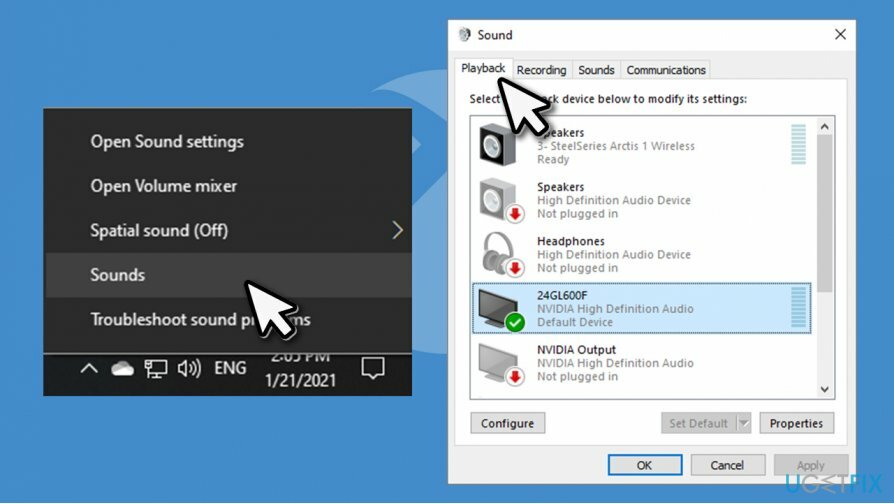
- Сада морате да пронађете уређај који бисте обично користили за комуникацију. Имајте на уму да се слушалице и микрофони налазе испод Звучници. Ако нисте сигурни коју марку користите, једноставно кликните десним тастером миша на сваку од њих и изаберите Тест, и сачекајте да чујете звук
- Када одредите који уређај користите за комуникацију, кликните на њега једном
- Сада десни клик на слушалицама/микрофону и изаберите Постави као подразумевани комуникациони уређај
- Урадите то још једном и изаберите Постави као подразумевани уређај
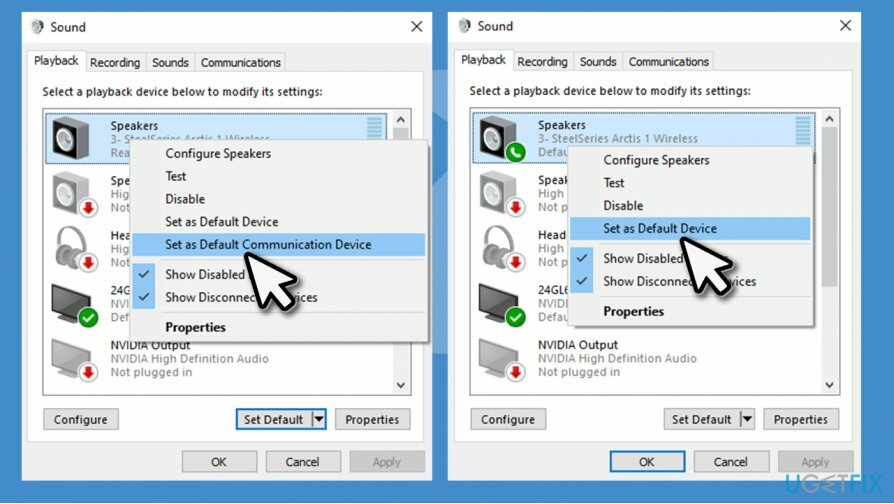
- Иди на Картица за снимање и разговарајте са микрофоном – видите која се трака помера
- Ако није постављен као подразумевани уређај за снимање, промените га као што је горе објашњено
- На крају, притисните Применити и ОК.
Поправка 2. Спречите апликације да контролишу ваш излазни уређај
Да бисте поправили оштећени систем, морате купити лиценцирану верзију Реимаге Реимаге.
- Кликните десним тастером миша на Икона звука налази у системској палети и притисните Звуци поново
- Кликните десним тастером миша на звучник/микрофон и изаберите Својства
- Иди на Напредна картица
- Овде, одзначите Дозволите апликацијама да преузму искључиву контролу над овим уређајем опција.
- Кликните ок.
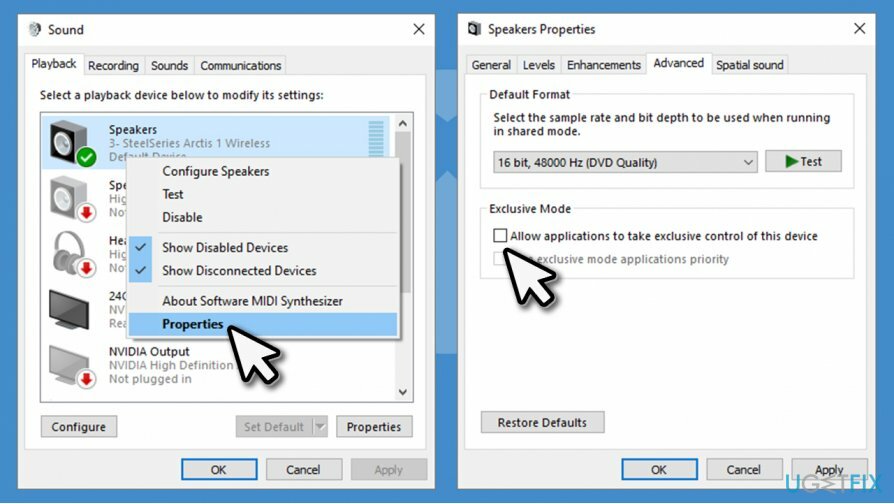
Поправка 3. Промените подешавања улаза/излаза у Ксбок Гаме Бару
Да бисте поправили оштећени систем, морате купити лиценцирану верзију Реимаге Реимаге.
- Укуцати Ксбок Гаме Бар у Виндовс претрази и притисните Ентер
- На врху екрана кликните на зупчаник (Подешавања)
- Иди на Парти цхат одељак
- Под Аудио излаз, изаберите слушалице/микрофон
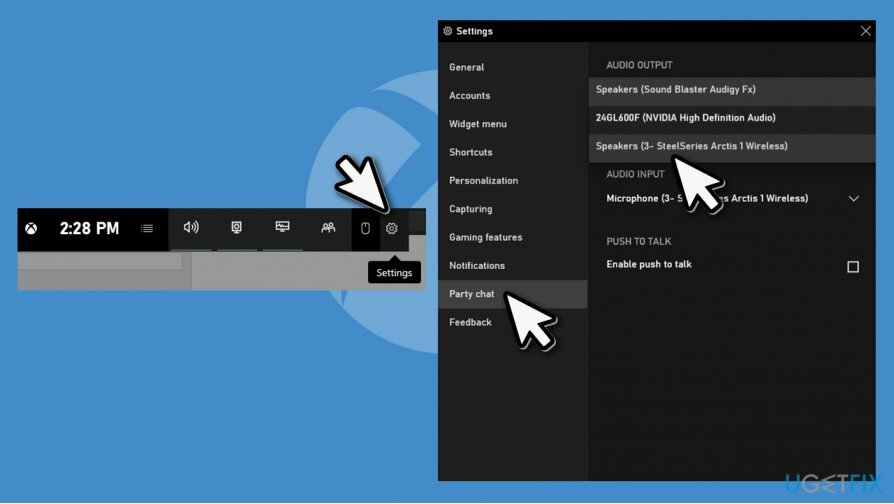
- Урадите исто за Аудио улаз
- Такође би требало да видите Аудио панел, између осталог (ако није, притисните икона звучника из менија)
- Из падајућег менија (под МИКС одељак), изаберите жељени уређај
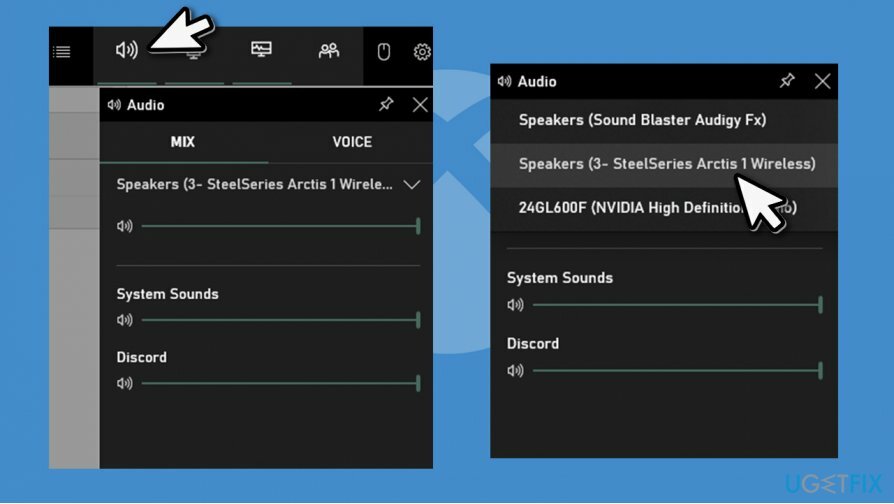
- Урадите исто за ГЛАС одељак.
Напомена: под Подешавања > Ћаскање на забави, проверите да ли је воки-токи омогућено. Ако нисте сигурни да је ваше дугме притиснути за разговор, једноставно онемогућите ту функцију – требало би да исправи грешку Ксбок Гаме Бар уместо вас.
Поправка 4. Решите проблеме са звуком
Да бисте поправили оштећени систем, морате купити лиценцирану верзију Реимаге Реимаге.
Покушајте да покренете Виндовс Аудио Троублесхоотер:
- Кликните десним тастером миша на Почетак и изабрати Подешавања
- Иди на Ажурирање и безбедност
- На левој страни, изаберите Решавање проблема
- Требало би да видите све алатке за решавање проблема наведене на десној страни. Ако не, изаберите Додатни алати за решавање проблема опција
- Кликните на Репродукција звука а затим изаберите Покрените алатку за решавање проблема.
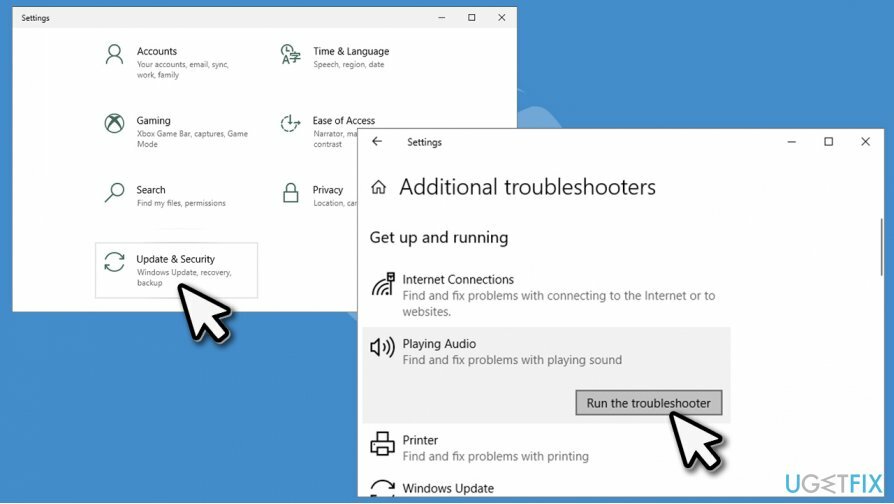
Поправи 5. Поправи/ресетуј Ксбок Гаме Бар
Да бисте поправили оштећени систем, морате купити лиценцирану верзију Реимаге Реимаге.
Можете покушати да поправите или ресетујете Ксбок Гаме Бар:
- Кликните десним тастером миша на Почетак и изабрати Подешавања
- Иди на апликације
- Померите се надоле да бисте пронашли Ксбок Гаме Бар
- Кликните на њега једном и изаберите Напредне опције
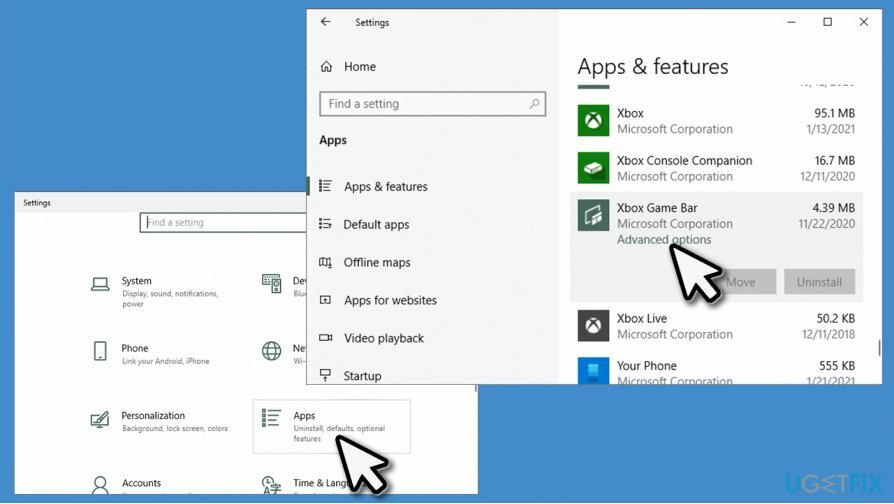
- Померите се надоле док не пронађете Репаир опцију, кликните на њу
- Ако то не помогне, покушајте да користите Ресетовати.
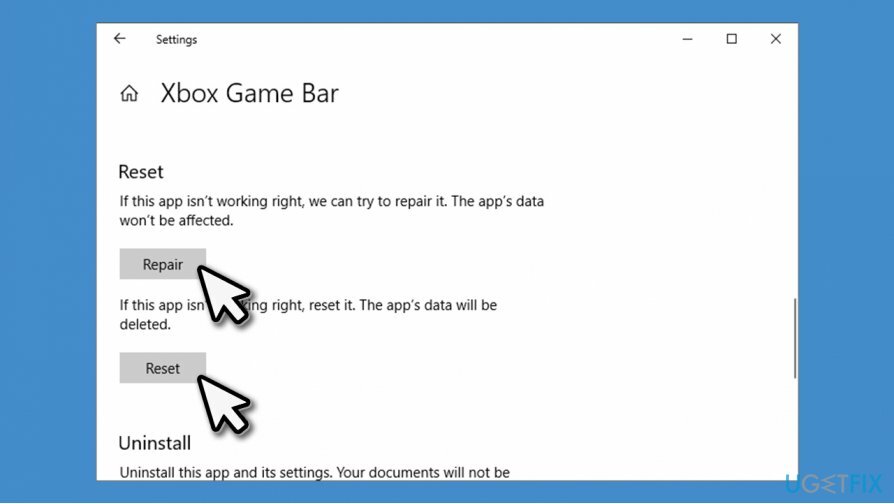
Поправи 6. Проверите подешавања времена и датума
Да бисте поправили оштећени систем, морате купити лиценцирану верзију Реимаге Реимаге.
- Из системске траке, десни клик На твојој време/датум
- Изаберите Подесите време/датум
- У новом прозору проверите то Подесите време аутоматски и Аутоматски подесите временску зону опције су омогућене.
-
Рестарт Твој уређај.
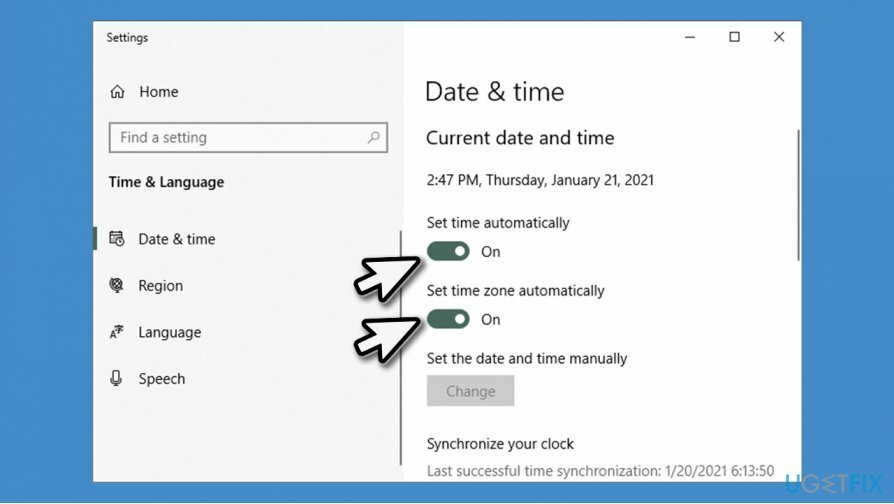
Поправи 7. Ажурирајте своје драјвере
Да бисте поправили оштећени систем, морате купити лиценцирану верзију Реимаге Реимаге.
Можете да ажурирате своје драјвере преко Виндовс менаџера уређаја. Међутим, овај метод може потрајати дуго и можда неће увек бити ефикасан. Стога вам топло препоручујемо да користите ДриверФик за аутоматско ажурирање драјвера. Ако желите да то урадите сами, наставите са следећим:
- Кликните десним тастером миша на Почетак и изабрати Менаџер уређаја
- Проширите Контролери звука/видеа и игара одељак
- Кликните десним тастером миша на уређај и изаберите Ажурирати драјвер
- Изаберите Аутоматско тражење драјвера
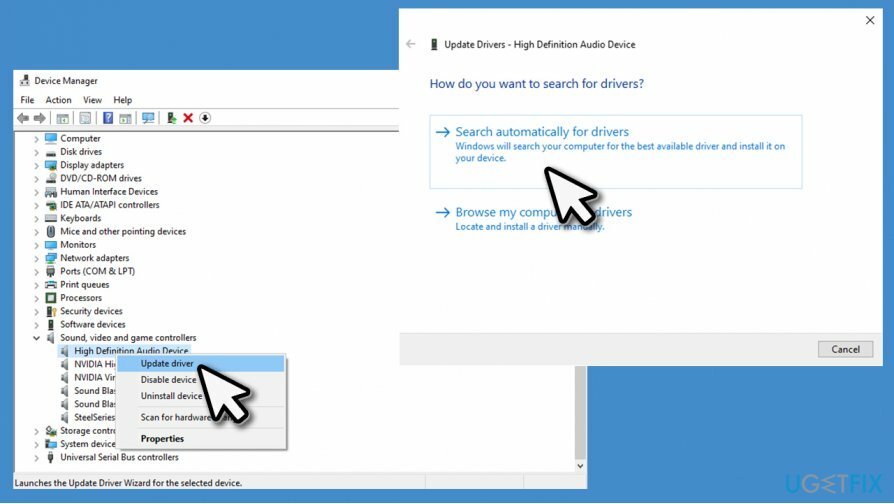
- Затим поновите поступак за све своје звучне уређаје. Мрежне драјвере такође треба ажурирати.
Аутоматски поправите своје грешке
тим угетфик.цом покушава да да све од себе да помогне корисницима да пронађу најбоља решења за отклањање својих грешака. Ако не желите да се борите са техникама ручне поправке, користите аутоматски софтвер. Сви препоручени производи су тестирани и одобрени од стране наших професионалаца. Алати које можете користити да поправите своју грешку су наведени у наставку:
Понуда
урадите то сада!
Преузмите поправкуСрећа
Гаранција
урадите то сада!
Преузмите поправкуСрећа
Гаранција
Ако нисте успели да поправите грешку користећи Реимаге, обратите се нашем тиму за подршку за помоћ. Молимо вас да нам кажете све детаље за које мислите да бисмо требали да знамо о вашем проблему.
Овај патентирани процес поправке користи базу података од 25 милиона компоненти које могу заменити било коју оштећену или недостајућу датотеку на рачунару корисника.
Да бисте поправили оштећени систем, морате купити лиценцирану верзију Реимаге алат за уклањање злонамерног софтвера.

Приватни приступ интернету је ВПН који може спречити вашег Интернет провајдера, влада, и трећим странама од праћења вашег онлајн и омогућавају вам да останете потпуно анонимни. Софтвер обезбеђује наменске сервере за торрентинг и стримовање, обезбеђујући оптималне перформансе и не успоравајући вас. Такође можете заобићи гео-ограничења и прегледати услуге као што су Нетфлик, ББЦ, Диснеи+ и друге популарне услуге стримовања без ограничења, без обзира на то где се налазите.
Напади злонамерног софтвера, посебно рансомваре, далеко су највећа опасност за ваше слике, видео записе, пословне или школске датотеке. Пошто сајбер криминалци користе робустан алгоритам за шифровање за закључавање података, он се више не може користити док се не плати откупнина у биткоинима. Уместо да плаћате хакерима, прво покушајте да користите алтернативу опоравак методе које би вам могле помоћи да повратите барем део изгубљених података. У супротном, такође можете изгубити новац, заједно са датотекама. Један од најбољих алата који би могао да врати бар неке од шифрованих датотека - Дата Рецовери Про.